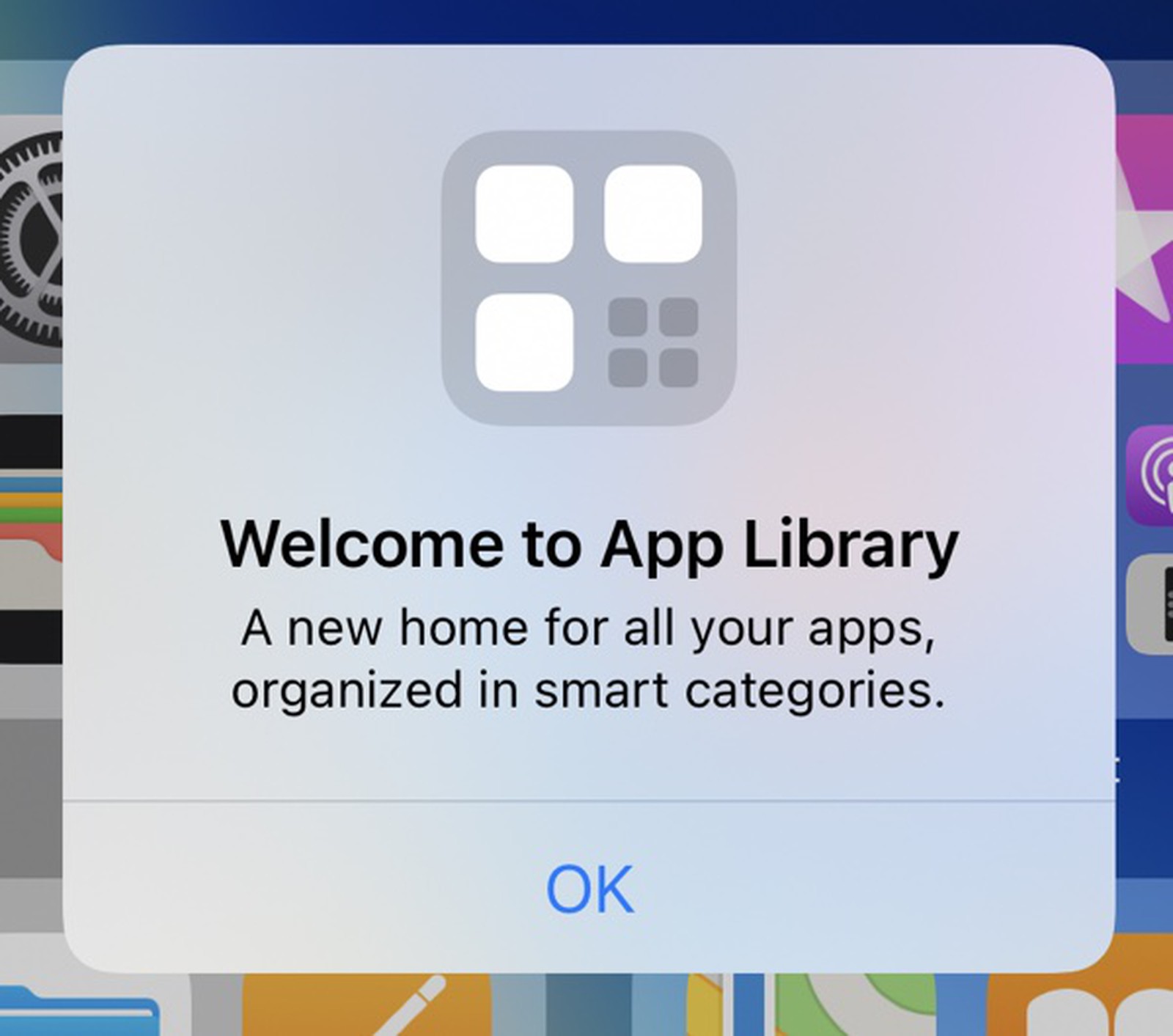
Con la funzione Libreria app in iOS 14, le tue app più utilizzate sono sempre a portata di tocco in una posizione centrale alla fine delle pagine della schermata Home. E grazie all’intelligenza di Siri, puoi avviare rapidamente le app che probabilmente stai cercando. Seguici mentre ti mostriamo come accedere alle app per iPhone installate di recente o alle app suggerite da Siri tramite la Libreria app.
Che cos’è la libreria di app?
La Libreria app è una nuova schermata alla fine delle pagine della schermata Home che ordina automaticamente tutte le app sul tuo iPhone in categorie come Social, Produttività e così via. Puoi sfogliare le tue app in ordine alfabetico e vedere tutte le app scaricate di recente nella parte superiore della vista.
TUTORIAL: Impostazione se i download di app vengono aggiunti solo alla schermata Home o alla Libreria app
Inoltre, la Libreria app mostra automaticamente e in modo intelligente le app per iPhone che potrebbero essere utili in quel momento in base all’utilizzo come l’ora, la posizione o l’attività.
 Suggerimento per professionisti: nascondi le pagine delle app della schermata Home per accedere più rapidamente alla Libreria delle app
Suggerimento per professionisti: nascondi le pagine delle app della schermata Home per accedere più rapidamente alla Libreria delle app
Apple ha prima dimostrato pubblicamente la funzione App Library durante il keynote del 22 giugno WWDC 2020 prima del suo lancio commerciale in autunno come parte dell’aggiornamento del software iOS 14.
TUTORIAL: Come sfogliare in ordine alfabetico tutte le app iPhone installate
In questo tutorial passo passo, ti mostreremo come accedere alle app per iPhone installate di recente nella Libreria app e alle app suggerite da Siri.
Come vedere le app iPhone installate di recente
Segui mentre ti mostriamo come vedere le app per iPhone installate di recente nella Libreria app:
- Scorri verso l’alto dal bordo inferiore o premi il tasto Home per accedere alla schermata Home.
- Scorri verso sinistra fino ad arrivare alla Libreria app
- Tocca un’app per iPhone installata di recente nella cartella Aggiunte di recente in alto a destra.
Toccando una delle tre icone dell’app più grandi si avvia immediatamente l’app corrispondente.
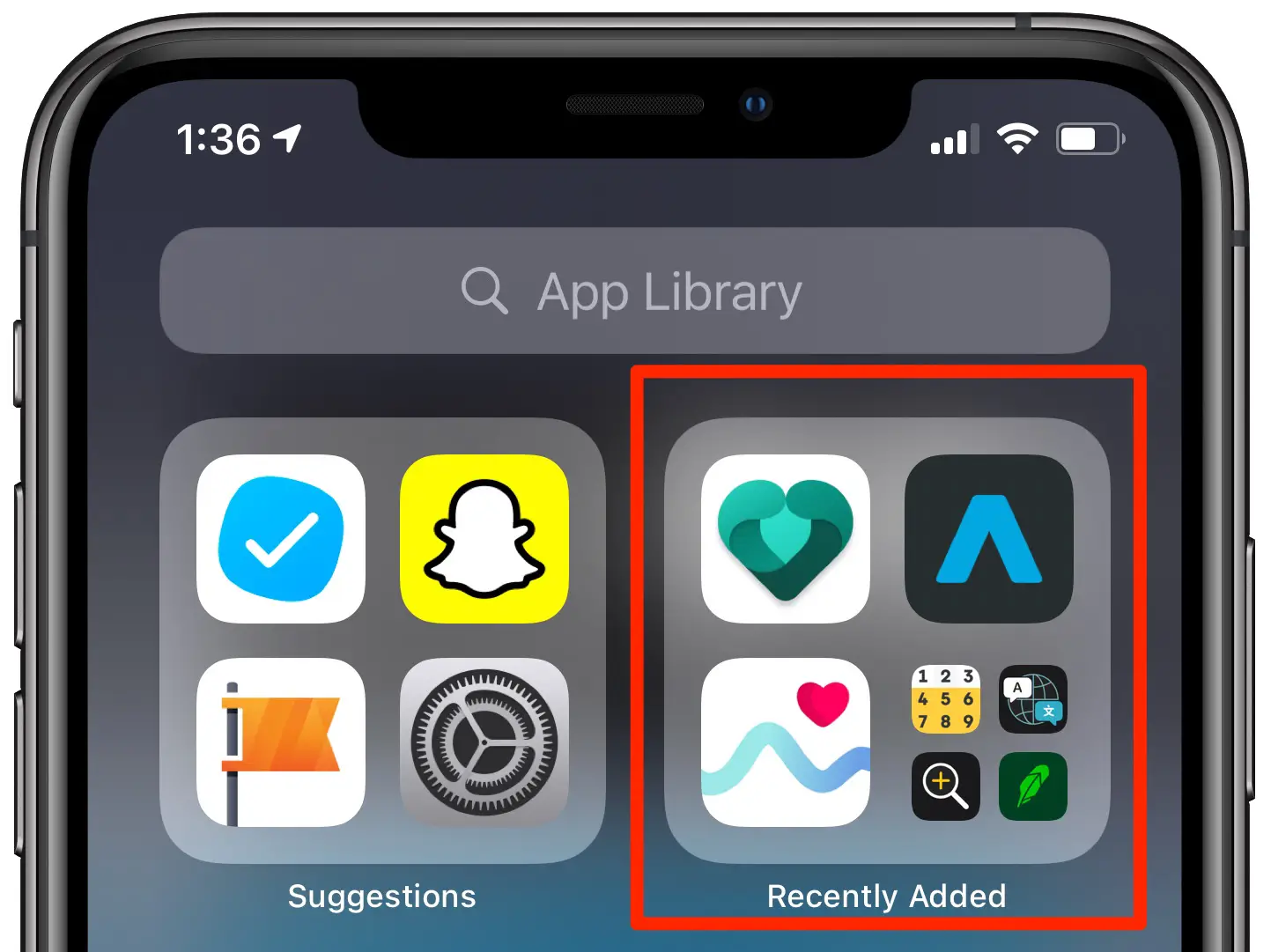 Le tue app iPhone e clip app installate di recente
Le tue app iPhone e clip app installate di recente
Noterai che la cartella Aggiunti di recente include una griglia di app 2 × 2 nell’angolo in basso a destra. Sebbene non sia possibile avviare queste app direttamente toccandole perché le icone sono troppo piccole, toccando un punto qualsiasi in quella sezione si espande la cartella in modo da poter accedere ad app aggiuntive.
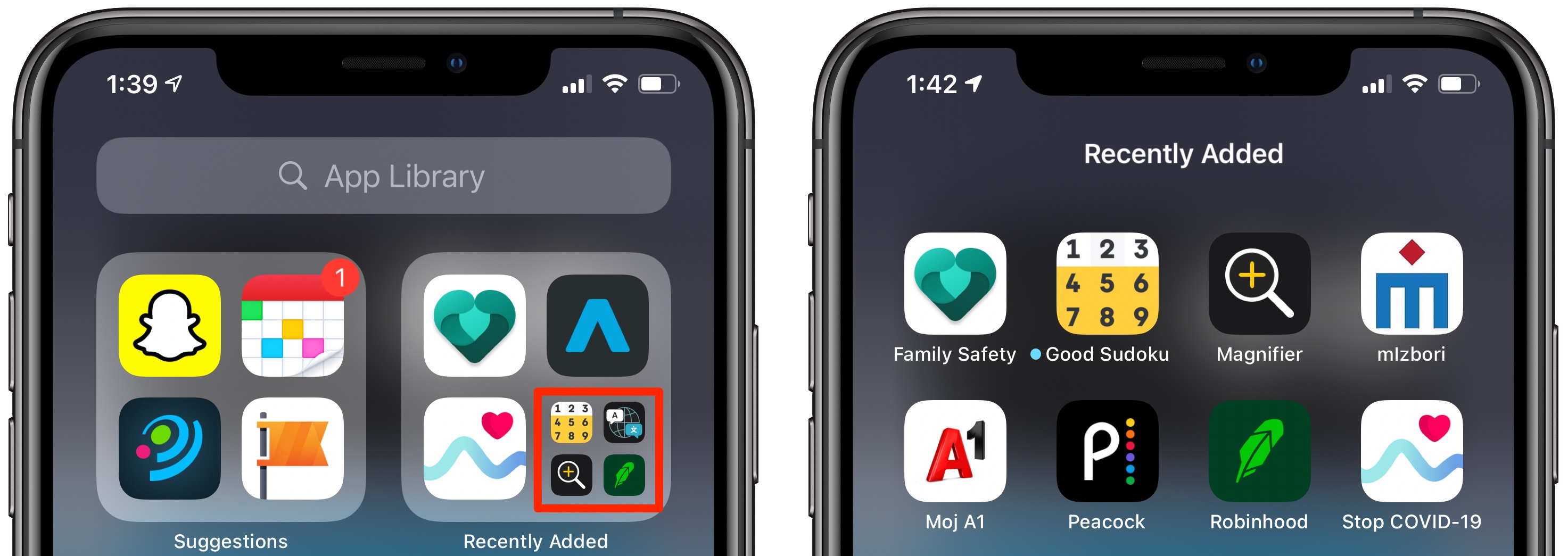 Premi la griglia 2×2 più piccola in Aggiunte di recente per una visualizzazione estesa delle tue app installate di recente
Premi la griglia 2×2 più piccola in Aggiunte di recente per una visualizzazione estesa delle tue app installate di recente
Come vedere le app per iPhone suggerite da Siri
Segui questi passaggi per accedere ai suggerimenti dell’app nella Libreria app:
- Scorri verso l’alto dal bordo inferiore o premi il tasto Home per accedere alla schermata Home.
- Scorri verso sinistra fino ad arrivare alla Libreria app
- Tocca un’app suggerita dalla cartella Suggerimenti in alto a sinistra.
Premendo una delle quattro icone si avvia immediatamente quell’app. Come accennato in precedenza, l’intelligenza Siri sul dispositivo aggiorna automaticamente questi suggerimenti di app in base all’utilizzo.
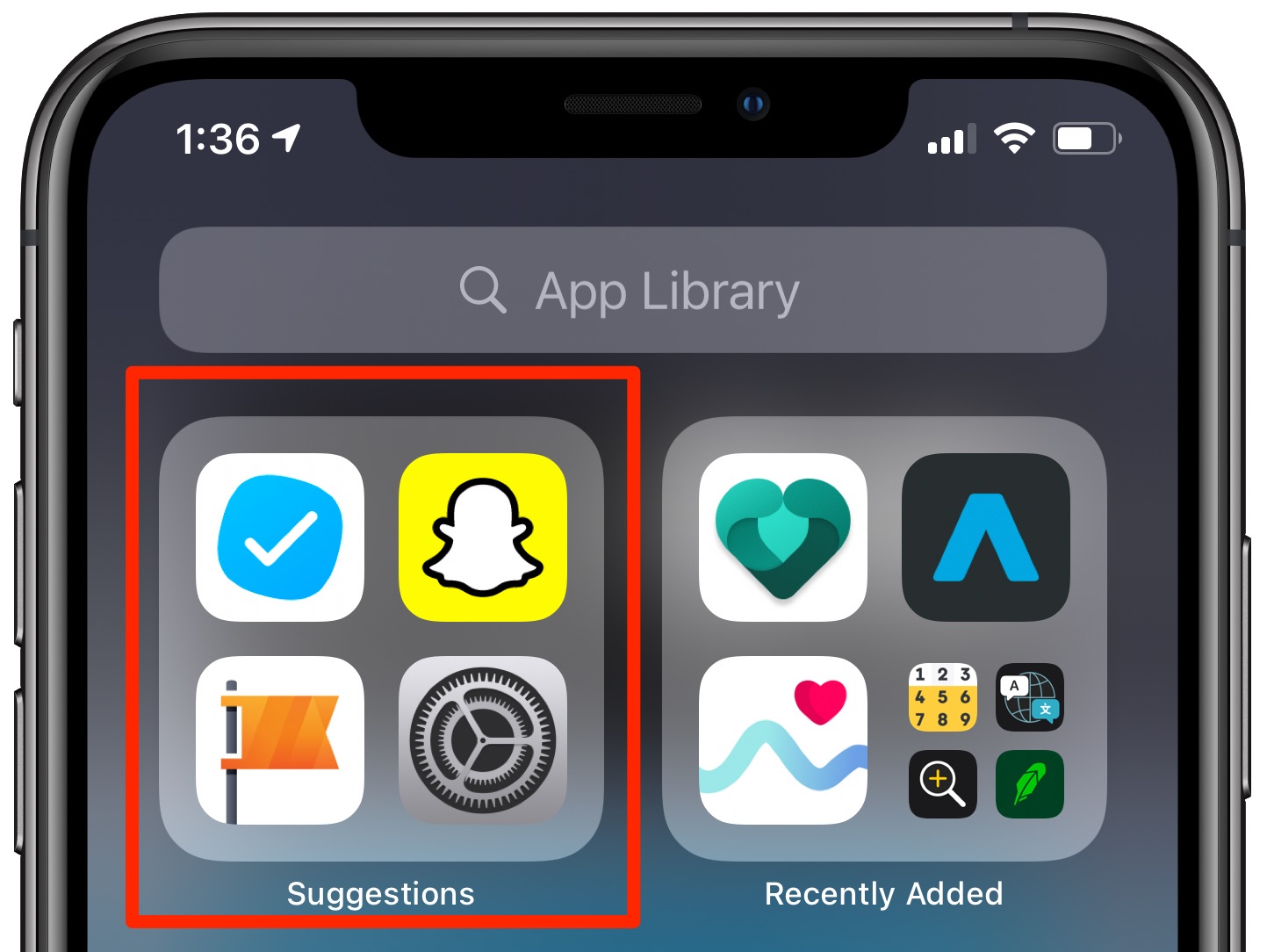 Le app suggerite si basano sui tuoi modelli di utilizzo
Le app suggerite si basano sui tuoi modelli di utilizzo
Ad esempio, se tendi a fare le tue operazioni bancarie al mattino, sfogli il tuo feed di Instagram mentre vai al lavoro e poi controlli la tua email quando arrivi lì, molto probabilmente vedrai suggerimenti di app per quelle attività precise emerse al momento giusto durante la tua giornata.
TUTORIAL: Come nascondere i badge di notifica nella Libreria app
La cartella Suggerimenti non può essere espansa ed è limitata a quattro suggerimenti di app. Ma non è affatto necessario utilizzare la Libreria app per ottenere questi suggerimenti: il widget Suggerimenti Siri offre suggerimenti per l’avvio dell’app in base ai modelli di utilizzo nella schermata Home.
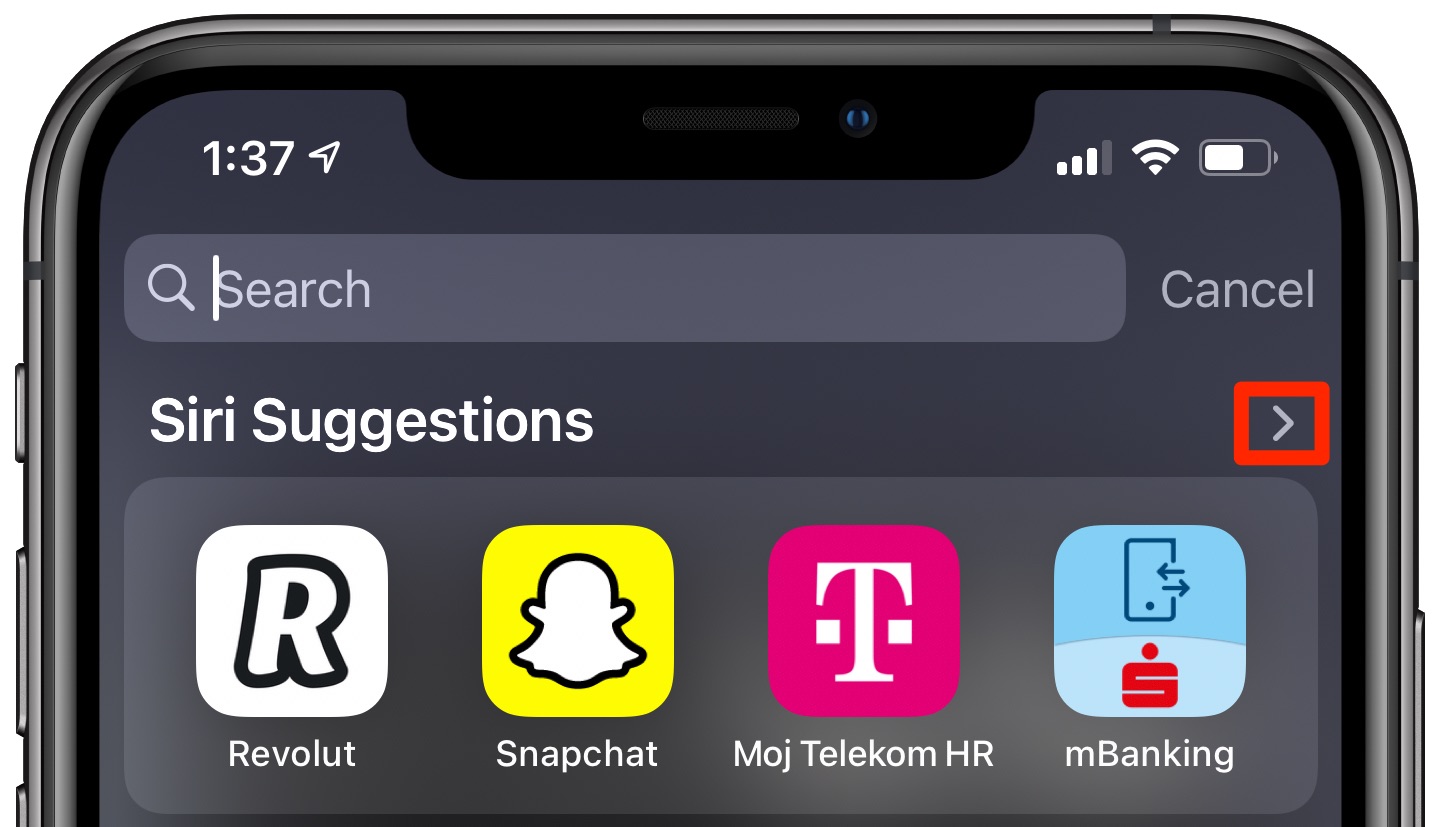 Premi “>” per visualizzare un’ulteriore riga di suggerimenti per le app
Premi “>” per visualizzare un’ulteriore riga di suggerimenti per le app
E se apri una qualsiasi schermata Home per accedere alla ricerca a livello di sistema, vedrai gli stessi suggerimenti di avvio dell’app proprio sotto il campo di ricerca insieme alle scorciatoie suggerite.
50 importanti nuove funzionalità in iOS 14
Per una rapida panoramica delle 50 nuove funzionalità principali per iPhone e iPod touch introdotte con iOS 14, assicurati di guardare la nostra guida video pratica incorporata subito prima.

